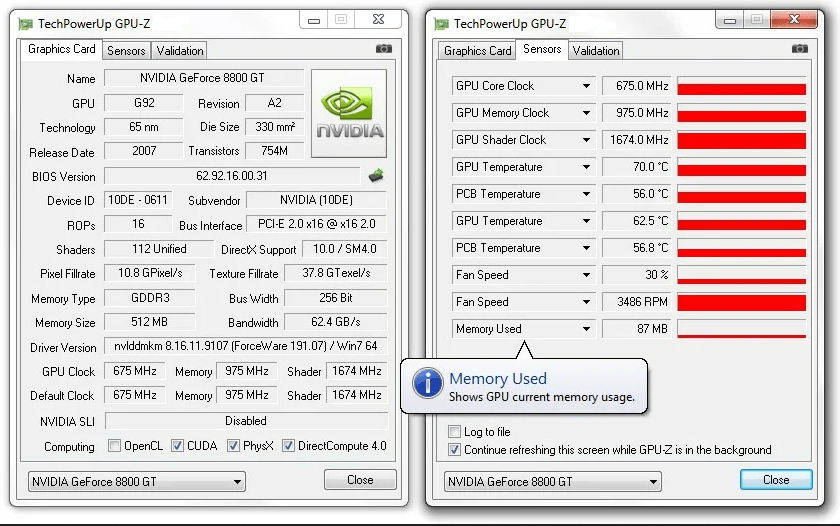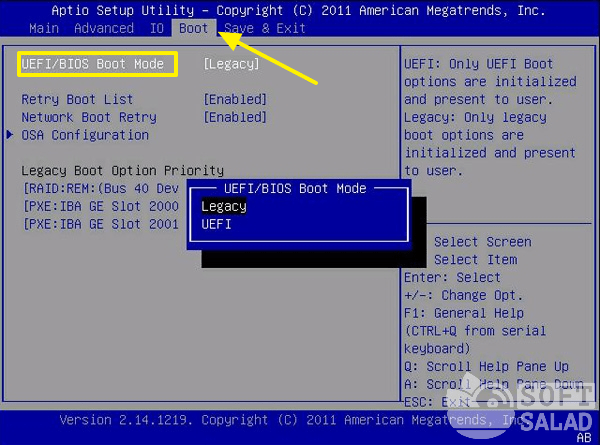Причины невозможности запуска Windows 11 на этом компьютере и что делать

Довольно часто пользователи сталкиваются с ситуацией, когда запуск Windows 11 невозможен на этом компьютере. Это уведомление возникает в случае несоответствия персонального компьютера или ноутбука параметрам операционной системы. К главным причинам относят недостаточно мощный процессор, небольшие размеры оперативной памяти, отсутствие ТРМ 2.0, использование неподходящей видеокарты. Однако отдельные требования удается обойти.
СОДЕРЖАНИЕ СТАТЬИ:
Описание проблемы
Такая проблема возникает в случае проверки операционной системы приложением PC Health Check. Таким образом обладатель персонального компьютера или ноутбука может получить сведения о том, что конкретный параметр не соответствует требованиям. Программу для установки удастся скачать с официального сайта Microsoft.
Чтобы уточнить причины, требуется выбрать пункт «Показать все результаты». В таком случае появится детальный список, что отвечает требованиям и почему не удается запустить Windows 11 на этом персональном компьютере. Полученные результаты влияют на последующие действия.
Способы решения
Вначале следует понять, почему Виндовс 11 не подходит или его не удастся запустить на компьютере. К основным причинам относят:
- несоответствие нужным параметрам оборудования – это может быть процессор, системный диск и другое;
- отключенный ТРМ 2.0;
- сложности с поддержкой безопасной загрузки;
- несовместимость с конкретным CPU;
- проблемы с поддержкой DirectX 12.
При обнаружении одной или больше проблем программа показывает, что нельзя инсталлировать ОС на этот ПК. Как следствие, ее запуска не произойдет. Решить эту проблему можно разными путями.
Проверка процессора
Если компьютер с Windows 11 не запускается, стоит удостовериться в достаточной мощности процессора для новой системы. ОС может работать с процессорами 8 по 11 поколения Core и Xeon. Также это касается 2 и 3 поколений Ryzen Threadripped и AMD Epic. В общем, новая операционная система неплохо поддерживает различные виды процессоров. Потому с высокой долей вероятности она работает и с менее мощными версиями.
Изучение характеристик видеокарты
Если приложение PC Health Check выдает проблемы с запуском Windows 11, причиной может быть проблемы с установленной на компьютере видеокартой. При этом нужно учитывать, что графический процессор должен поддерживать DirectX 12. Это касается GPU NVIDIA – стоит использовать модель от GeForce GTX 600. Если рассматривать AMD, то карта должна быть старше Radeon HD 8000. В других ситуациях запустить операционную систему не удастся. Чтобы проверить ее, устанавливается приложение GPU-Z.
Активация безопасной загрузки
Установить Виндовс 11 часто не удается в том случае, если компьютер не обладает опцией поддержки безопасной загрузки. Чтобы запустить новую операционную систему, ее требуется включить. Чтобы проверить информацию, следует нажать на сочетание клавиш Win+R. В появившейся строке нужно ввести msinfo32. В персональных компьютерах, как правило, предусмотрена безопасная загрузка. Потому включить ее не составляет труда.
Для этого требуется предпринять такую последовательность действий:
- Перезагрузить компьютер, на котором не удается запустить новую операционную систему.
- Во время включения нажимать на функциональные клавиши. Это может F2, F11, Del. Также возможно применение других кнопок в зависимости от вида материнской платы.
- Зайти в раздел «Bios Setup».
- Перейти на вкладку «Advanced».
- Найти меню «Boot Options».
- Поставить «Enabled».
- Выполнить сохранение настроек.
- Перезагрузить компьютер.
После этого требуется опять проверить работу компьютера. При этом нужно понять, запускается ли операционная система. Если этого не происходит, стоит приступать к следующему этапу.
Включение TPM 2.0
Распространенным фактором, который приводит к возникновению проблем при запуске операционной системы, считается отсутствие работающего модуля ТРМ 2.0. Вначале требуется оценить его присутствие путем вызова командной строки. Для этого стоит ввести сочетание клавиш Win+R и воспользоваться командой tpm.msc. В этом случае откроется соответствующая консоль.
В результатах можно увидеть версию модуля. Если отыскать ее не получается, это означает, что ТРМ отсутствует или выключен через BIOS. В этом случае нужно выполнить следующее:
- Перезагрузить компьютер и зайти в BIOS.
- Найти раздел «Security».
- Отыскать «ТРМ Device» и установить около него галочку «Avaible».
- Сохранить настройки и выполнить перезагрузку компьютера.
Важно учитывать, что наименования разделов и составляющих меню могут быть разными. Это зависит от типа материнской платы.
Можно ли обойти минимальные требования
Чтобы понять, почему не удается установить новую операционную систему, важно изучить существующие требования к ней. Если как минимум один из показателей не соответствует, установить ОС не удастся. Итак, к минимальным требованиям относят следующее:
- прошивка – безопасная загрузка;
- ОЗУ – от 4 гигабайт и больше;
- пространство на жестком диске – больше 64 гигабайт;
- процессор – наличие поддержки, частота выше 1 гигагерца, число ядер 2 и больше;
- дисплей – от 9 дюймов с разрешением выше 720р;
- включенный модуль TPM 2.0;
- GPU – сочетаемость с DirectX 12.
При проблемах с использованием Виндовс 11 ограничение можно обойти. Проще всего выполнить определенные коррективы в реестре. Таким образом удастся избежать проверки TPM 2.0 и процессора. Чтобы получить нужный результат, рекомендуется через командную строку зайти в раздел regedit. Там требуется создать REG_DWORD. Затем ему стоит присвоить имя AllowUpgradesWithUnsupportedTPMOrCPU и поставить параметр «1».
Проблемы с использованием Windows 11 могут возникать по разным причинам. Чтобы устранить эти сложности, следует установить провоцирующий фактор. После чего можно будет включить требуемую опцию или модуль. Также допустимо воспользоваться способами обхода ряда ограничений.